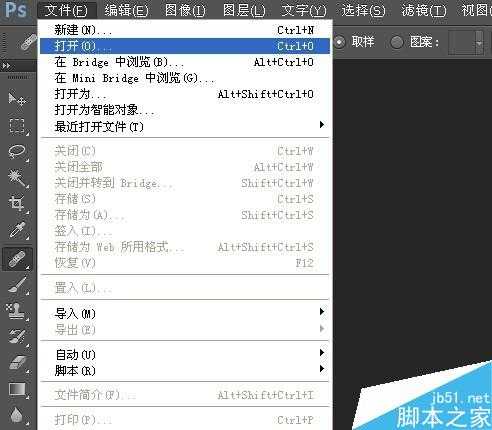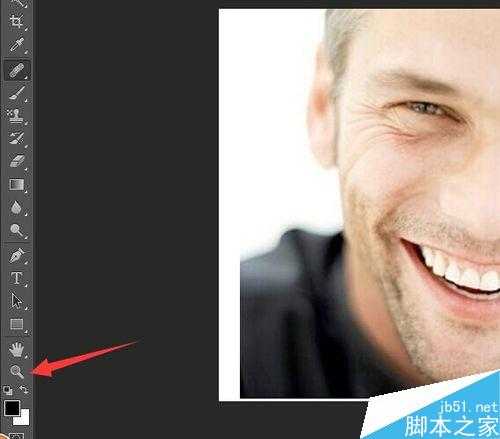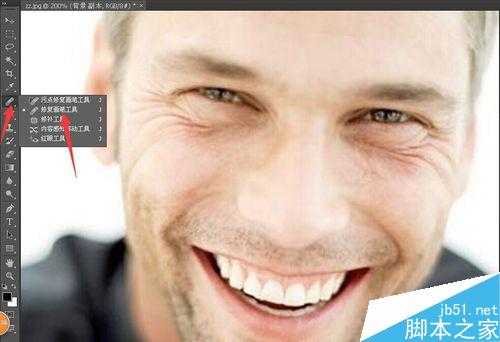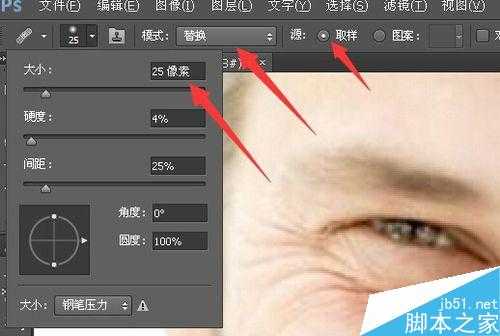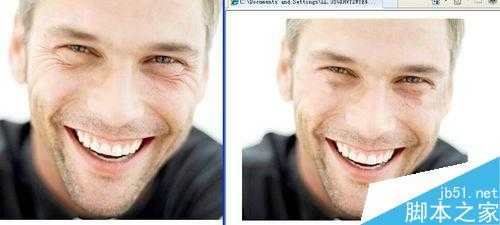金狮镖局 Design By www.egabc.com
我们在日常的照相,和图片中,往往脸部会有一些皱纹,这在一定程度上影响了图片的美观,那么下面介绍如何用PS去除照片中的皱纹,下面小编就为大家介绍一下,来看看吧!
方法/步骤
首先打开PS软件,然后打开文件,可以输入ctrl+o打开文件对话框,选择文件,或者点击文件按钮,然后打开文件,都可以,将文件导入到ps中
看到图片之后,输入ctrl+J复制图层或者右键点击图层,点击复制图层按钮,然后选中复制图层
由于我们要处理面部的皱纹,我们需要将图片放大到一定程度,方便我们处理,点击左侧的放大镜按钮,然后点击图片
得到放大后的图片之后,点击左侧菜单栏中的“修复笔刷工具”
之后,设置修复笔刷工具的参数,可以设置大小范围就是修复的范围,范围越小相对准确,就是需要点得多
之后,按住alt键,进行区域的选择,主要是将皱纹修复成周围的区域,选中之后,开始围绕皱纹区域进行点击,这样效果比较好,这个操作需要耐心和重复试验
之后点击保存,将新建的背景图层,保存一个新的文件,然后两张图片可以进行下对比效果
以上就是用PS去除照片中人物的皱纹方法介绍,操作很简单的,大家学会了吗?希望能对大家有所帮助!
标签:
PS,照片,皱纹
金狮镖局 Design By www.egabc.com
金狮镖局
免责声明:本站文章均来自网站采集或用户投稿,网站不提供任何软件下载或自行开发的软件!
如有用户或公司发现本站内容信息存在侵权行为,请邮件告知! 858582#qq.com
金狮镖局 Design By www.egabc.com
暂无用PS去除照片中人物的皱纹的评论...
RTX 5090要首发 性能要翻倍!三星展示GDDR7显存
三星在GTC上展示了专为下一代游戏GPU设计的GDDR7内存。
首次推出的GDDR7内存模块密度为16GB,每个模块容量为2GB。其速度预设为32 Gbps(PAM3),但也可以降至28 Gbps,以提高产量和初始阶段的整体性能和成本效益。
据三星表示,GDDR7内存的能效将提高20%,同时工作电压仅为1.1V,低于标准的1.2V。通过采用更新的封装材料和优化的电路设计,使得在高速运行时的发热量降低,GDDR7的热阻比GDDR6降低了70%。
更新日志
2024年12月28日
2024年12月28日
- 小骆驼-《草原狼2(蓝光CD)》[原抓WAV+CUE]
- 群星《欢迎来到我身边 电影原声专辑》[320K/MP3][105.02MB]
- 群星《欢迎来到我身边 电影原声专辑》[FLAC/分轨][480.9MB]
- 雷婷《梦里蓝天HQⅡ》 2023头版限量编号低速原抓[WAV+CUE][463M]
- 群星《2024好听新歌42》AI调整音效【WAV分轨】
- 王思雨-《思念陪着鸿雁飞》WAV
- 王思雨《喜马拉雅HQ》头版限量编号[WAV+CUE]
- 李健《无时无刻》[WAV+CUE][590M]
- 陈奕迅《酝酿》[WAV分轨][502M]
- 卓依婷《化蝶》2CD[WAV+CUE][1.1G]
- 群星《吉他王(黑胶CD)》[WAV+CUE]
- 齐秦《穿乐(穿越)》[WAV+CUE]
- 发烧珍品《数位CD音响测试-动向效果(九)》【WAV+CUE】
- 邝美云《邝美云精装歌集》[DSF][1.6G]
- 吕方《爱一回伤一回》[WAV+CUE][454M]